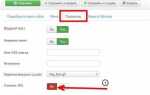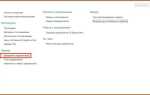WordPress – это одна из самых популярных платформ для создания сайтов, которая позволяет создавать и управлять контентом без необходимости знаний в области программирования. Важно понимать, что хотя WordPress интуитивно понятен, успешная работа с ним требует определённых знаний и навыков. В этой статье рассмотрим основные аспекты, с которыми сталкиваются начинающие пользователи, и дадим конкретные рекомендации для эффективной работы с платформой.
Первый шаг: установка и настройка WordPress – ключевой момент для любого проекта. Чтобы начать, необходимо выбрать хостинг, который поддерживает WordPress. Наиболее популярными среди новичков являются Bluehost, SiteGround и другие, которые предоставляют автоматическую установку WordPress через панель управления. После установки важно выбрать и установить тему, подходящую для вашего сайта, а затем настроить её в соответствии с вашими требованиями.
Работа с плагинами – это второй важный момент, который значительно расширяет функциональность вашего сайта. Плагины позволяют добавить такие возможности, как SEO-оптимизация, формы обратной связи, улучшенная безопасность и многое другое. Среди самых популярных плагинов для начинающих можно выделить Yoast SEO для SEO-оптимизации, Contact Form 7 для создания форм и Wordfence для обеспечения безопасности.
Управление контентом – основа работы в WordPress. Для создания и редактирования страниц и постов используется встроенный редактор. Важно понять, что страницы предназначены для статического контента (например, «О нас» или «Контакты»), а посты – для динамичного контента (новости, блоги). Используя блоковый редактор Gutenberg, вы можете легко добавлять текст, изображения, видео и другие элементы на страницы и посты. Также стоит учитывать важность категорий и меток, которые помогают организовать контент и улучшить его поисковую видимость.
Управление медиафайлами также важно для эффективной работы сайта. Загружать изображения, видео и документы можно через встроенную медиатеку. Для улучшения загрузки страниц необходимо следить за оптимизацией изображений – используйте подходящие форматы и размеры файлов. Это повысит скорость работы вашего сайта, что напрямую влияет на его посещаемость и рейтинг в поисковых системах.
Основываясь на этих рекомендациях, вы сможете эффективно работать с WordPress и настроить сайт, который будет прост в использовании и функционален.
Как выбрать хостинг и установить WordPress
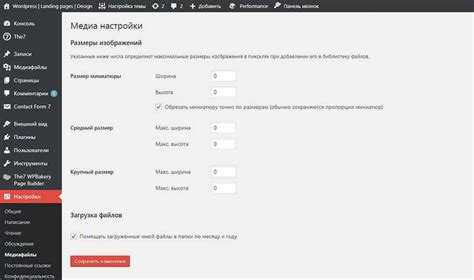
При выборе хостинга для WordPress важно учитывать несколько факторов. Прежде всего, обратите внимание на производительность серверов, поддержку PHP (минимум версии 7.4), наличие базы данных MySQL или MariaDB, а также наличие поддержки HTTPS через SSL-сертификат. Не менее важен уровень безопасности и частота обновлений на сервере.
Для новичков рекомендую выбирать хостинг с автоматической установкой WordPress. Многие провайдеры, такие как Bluehost, SiteGround и Hostinger, предлагают такую функцию, которая значительно упрощает процесс. Убедитесь, что хостинг предоставляет достаточно ресурсов для вашего сайта (объем памяти, количество ядер процессора, ограничение по трафику). Реселлеры и дешевые хостинги могут ограничивать доступ к критически важным настройкам, что создаст трудности в дальнейшем.
После выбора хостинга следующим шагом будет установка WordPress. Если хостинг поддерживает автоматическую установку, этот процесс займет несколько минут. Обычно вам нужно будет выбрать домен, ввести основные данные для аккаунта и нажать кнопку «Установить». После завершения установки вам будут предоставлены логин и пароль для доступа в админ-панель WordPress.
Если автоматическая установка недоступна, то вам потребуется скачать последнюю версию WordPress с официального сайта и вручную загрузить файлы на сервер через FTP-клиент (например, FileZilla). После этого нужно создать базу данных MySQL через панель управления хостингом и указать данные для подключения в процессе установки. После завершения установки WordPress будет готов к настройке.
Для безопасной работы с сайтом на WordPress важно следить за обновлениями системы и плагинов, а также регулярно делать резервные копии. Настройте SSL-сертификат и убедитесь, что ваш сайт работает по HTTPS для повышения безопасности.
Основы панели управления WordPress: что нужно знать новичку

- Главное меню – это вертикальное меню слева, которое предоставляет доступ ко всем разделам сайта. Важно запомнить основные пункты меню: «Записи», «Страницы», «Медиафайлы», «Внешний вид», «Плагины» и другие.
- Панель инструментов – находится в верхней части экрана и предоставляет быстрые ссылки на редактирование профиля, доступ к настройкам и уведомлениям. Также можно быстро перейти на сайт, чтобы увидеть его в реальном времени.
После входа в панель управления, первое, что вы увидите – это Главная страница панели управления, которая дает общую информацию о сайте: количество записей, страниц, комментариев и текущий статус работы. Здесь также будут уведомления о возможных обновлениях.
- Записи – раздел для добавления и редактирования блоговых постов. Вы можете создавать новые записи, изменять уже существующие, а также организовывать их с помощью категорий и меток.
- Страницы – здесь добавляются статические страницы сайта, такие как «О нас», «Контакты» и другие. В отличие от записей, страницы не относятся к блогу и не обновляются регулярно.
Медиафайлы – раздел для управления изображениями, видео, документами и другими файлами, которые вы загружаете на сайт. Здесь можно добавить новые файлы, а также редактировать или удалять старые.
- Внешний вид – важнейший раздел для настройки дизайна сайта. Здесь вы можете выбрать и настроить тему, редактировать виджеты, а также настраивать меню сайта. Также через этот раздел можно настроить редактор CSS для изменения внешнего вида.
- Плагины – раздел для установки и управления плагинами, которые добавляют функциональность сайту. Вы можете установить плагины для SEO, безопасности, создания форм и многое другое.
Настройки – раздел для общей настройки работы сайта, включая время, язык, постоянные ссылки и другие параметры. Также здесь можно настроить работу комментариев, регистрировать новые пользователи и настроить права доступа для администраторов, редакторов и авторов.
Вначале работы с WordPress новичкам стоит сосредоточиться на освоении этих основных разделов, поскольку именно они составляют базу для дальнейшего успешного ведения сайта.
Как выбрать и установить тему для сайта на WordPress

При выборе темы для сайта на WordPress важно учесть несколько ключевых факторов, которые обеспечат его правильную работу и внешний вид. Правильно подобранная тема влияет на скорость загрузки, SEO-позиции, а также на удобство управления сайтом.
1. Совместимость с последней версией WordPress – перед установкой убедитесь, что тема обновляется и поддерживает актуальные версии платформы. Это предотвратит возможные ошибки и проблемы с безопасностью.
2. Реактивность (Responsive дизайн) – выбирайте темы, которые корректно отображаются на мобильных устройствах и планшетах. Убедитесь, что все элементы сайта будут правильно отображаться на экранах разных размеров.
3. Оптимизация скорости – важно, чтобы тема была легкой и быстро загружалась. Тема, содержащая множество тяжелых изображений или сложных скриптов, может замедлить сайт.
4. SEO-оптимизация – хорошая тема должна быть построена с учетом SEO-правил, иметь чистую структуру кода и правильные HTML-теги для лучшего ранжирования в поисковых системах.
5. Поддержка плагинов – большинство популярных плагинов для SEO, безопасности и производительности должны работать без проблем с выбранной темой.
После выбора подходящей темы можно приступить к её установке:
1. Войдите в админпанель WordPress.
2. Перейдите в раздел Внешний вид → Темы.
3. Нажмите на кнопку Добавить новую.
4. Используйте поиск для нахождения темы или загрузите файл темы с вашего компьютера, если она не доступна в каталоге WordPress.
5. После установки активируйте тему, нажав кнопку Активировать.
Для дополнительных настроек темы часто нужно зайти в Настройки или Кастомизатор и внести изменения, такие как логотип, цвета и шрифты. Обратите внимание на наличие документации к теме – это поможет вам настроить её под ваши нужды.
Настройка и создание меню на WordPress
Меню – один из ключевых элементов навигации на сайте WordPress. Чтобы создать и настроить меню, выполните несколько простых шагов.
1. Откройте панель управления WordPress.
2. Перейдите в раздел «Внешний вид» → «Меню».
3. Нажмите на кнопку «Создать новое меню». Введите имя меню (например, «Главное меню») и нажмите «Создать меню».
4. После создания меню вы увидите список доступных элементов для добавления: страницы, записи, произвольные ссылки и категории.
Чтобы добавить элемент в меню:
- Выберите нужные страницы, записи или категории в левой колонке.
- Нажмите кнопку «Добавить в меню».
- Элементы появятся в правой колонке, где их можно перемещать по порядку с помощью drag-and-drop.
5. Для изменения настроек элементов меню, кликните на стрелку рядом с ним. Здесь можно редактировать название, добавить описание или удалить элемент.
6. Для добавления произвольной ссылки в меню:
- Перейдите в «Произвольные ссылки».
- Введите URL и текст ссылки.
- Нажмите «Добавить в меню».
7. После того как меню будет готово, выберите его расположение в соответствующем разделе «Расположение меню» (например, «Основное меню» или «Меню в футере»).
8. Нажмите «Сохранить меню». Ваше меню теперь активно на сайте.
Советы:
- Разделите меню на несколько уровней, чтобы создать подменю. Для этого просто перетащите элементы немного правее от основного пункта.
- Используйте простые и понятные названия для пунктов меню, чтобы посетители быстрее ориентировались на сайте.
- Не перегружайте меню множеством элементов – оптимизируйте его для удобства пользователей.
Как добавить страницы и посты на WordPress
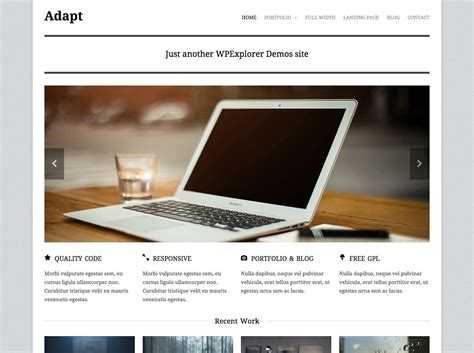
Чтобы добавить страницу на WordPress, зайдите в панель управления и в левом меню выберите раздел «Страницы». Нажмите на кнопку «Добавить новую». На открывшейся странице введите название и текст, затем нажмите кнопку «Опубликовать». После этого ваша страница будет доступна на сайте.
Для добавления поста зайдите в раздел «Записи» и выберите «Добавить новую». Введите заголовок и содержание поста в редакторе, используйте доступные инструменты для форматирования текста и вставки медиафайлов. Вы можете назначить категории и теги для поста, чтобы улучшить его видимость. Когда пост готов, нажмите «Опубликовать».
Для настройки отображения страницы или поста в меню сайта, перейдите в «Внешний вид» -> «Меню». Выберите нужную страницу или запись и добавьте их в меню, перетащив в нужное место.
Не забывайте, что страницы и посты в WordPress имеют разные функции: страницы предназначены для статического контента, а записи – для динамического контента, например, блога. Это различие влияет на организацию контента на сайте.
Как установить и настроить плагины для WordPress
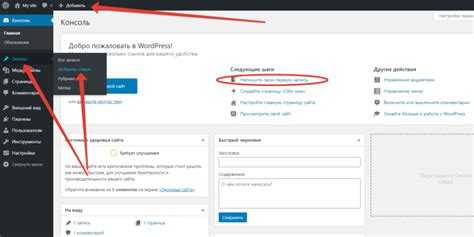
Для добавления функционала в WordPress используются плагины. Установка и настройка плагинов – процесс, с которым сталкиваются почти все пользователи. Рассмотрим пошаговую инструкцию.
Шаг 1: Установка плагина через админ-панель
1. Перейдите в панель управления WordPress.
2. В меню слева выберите «Плагины» – «Добавить новый».
3. В строке поиска введите название плагина, который хотите установить. Например, если хотите установить плагин для SEO, введите «Yoast SEO».
4. Нажмите кнопку «Установить» рядом с нужным плагином. После завершения установки появится кнопка «Активировать». Нажмите её, чтобы включить плагин.
Шаг 2: Установка плагина вручную
1. Скачайте плагин с официального репозитория WordPress или с другого проверенного источника в виде файла .zip.
2. В админ-панели WordPress перейдите в раздел «Плагины» – «Добавить новый» и нажмите «Загрузить плагин».
3. Нажмите «Выбрать файл», выберите загруженный .zip файл и нажмите «Установить».
4. После установки активируйте плагин.
Шаг 3: Настройка плагина
После активации плагин часто требует дополнительной настройки. Чтобы настроить плагин:
1. В меню слева найдите новый раздел, который появляется после активации плагина (например, для Yoast SEO – «SEO»).
2. Перейдите в настройки плагина и следуйте пошаговой инструкции, если она предоставлена. Для большинства популярных плагинов есть рекомендации для базовой настройки.
Шаг 4: Обновление плагинов
1. Периодически проверяйте раздел «Плагины» – «Установленные плагины» на наличие обновлений.
2. Если обновление доступно, WordPress уведомит об этом. Чтобы обновить плагин, нажмите кнопку «Обновить».
3. Рекомендуется всегда поддерживать плагины в актуальном состоянии для обеспечения безопасности и совместимости с последними версиями WordPress.
Шаг 5: Удаление плагина
Если плагин больше не нужен, его можно удалить. Для этого:
1. Перейдите в раздел «Плагины» – «Установленные плагины».
2. Найдите плагин, который хотите удалить, и нажмите «Деактивировать».
3. После деактивации появится кнопка «Удалить». Нажмите её, чтобы полностью удалить плагин с сайта.
Установка и настройка плагинов – это важный этап в работе с WordPress. Следите за совместимостью плагинов с вашей версией WordPress, чтобы избежать ошибок на сайте.
Как улучшить безопасность сайта на WordPress
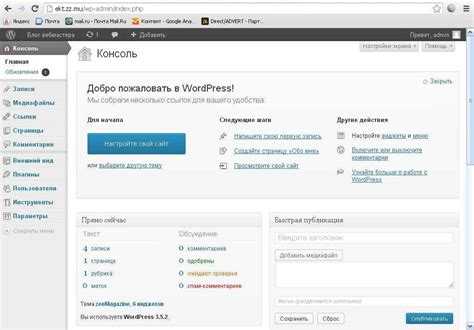
Обновление WordPress, тем и плагинов – важный элемент защиты от уязвимостей. Автоматические обновления могут быть полезны, но также следует вручную проверять наличие новых версий и исправлений безопасности. Важно следить за тем, чтобы все компоненты сайта были актуальны.
Включение двухфакторной аутентификации (2FA) – дополнительный уровень защиты. Это требует ввода кода, который генерируется на мобильном устройстве или отправляется на email. Этот метод значительно снижает вероятность несанкционированного доступа.
Рекомендуется использовать плагины безопасности, такие как Wordfence или Sucuri, для мониторинга подозрительных активностей, блокировки атак и анализа угроз. Эти инструменты помогают вовремя реагировать на угрозы и защищать сайт от распространенных атак, таких как SQL-инъекции и кросс-сайтовые скрипты (XSS).
Ограничение количества попыток входа в админку (например, с помощью плагина Limit Login Attempts) предотвращает атаки методом подбора пароля. После нескольких неудачных попыток входа IP-адрес блокируется на определенное время.
Регулярное создание резервных копий сайта критически важно. Это позволяет восстановить сайт в случае его взлома или ошибки. Использование автоматизированных сервисов для создания резервных копий (например, UpdraftPlus) поможет избежать потери данных.
Настройка прав доступа также играет важную роль в безопасности. Администраторы должны ограничивать права пользователей до минимально необходимых для выполнения задач. Например, редакторы не должны иметь доступ к установке плагинов или изменению настроек сайта.
Настройка фаервола на сервере помогает блокировать нежелательный трафик и атаки. Многие хостинг-провайдеры предлагают базовые решения для защиты от распространенных угроз, однако для дополнительной защиты можно использовать внешние фаерволы, такие как Cloudflare.
Наконец, настройка файлов .htaccess и wp-config.php позволяет закрыть доступ к важным частям сайта и улучшить безопасность. Например, можно запретить доступ к wp-config.php через браузер и ограничить доступ к административной панели только с определенных IP-адресов.
Вопрос-ответ:
Что такое WordPress и зачем он нужен?
WordPress — это популярная система управления контентом (CMS), которая позволяет создавать и редактировать сайты без необходимости знания программирования. Это удобный инструмент для блогеров, компаний и любых пользователей, желающих быстро запустить сайт или блог. Он поддерживает различные плагины и темы, что даёт возможность легко настроить сайт под любые нужды.
Как установить WordPress на хостинг?
Для установки WordPress на хостинг нужно сначала выбрать подходящий хостинг-провайдер, который поддерживает эту платформу. Многие хостинги предлагают автоматическую установку WordPress через панель управления (например, cPanel). Если такая функция отсутствует, можно скачать архив с официального сайта WordPress, загрузить его на сервер и вручную настроить базу данных, указав её в конфигурационном файле wp-config.php. Следуя пошаговым инструкциям, можно завершить установку и начать работать с сайтом.
Как выбрать тему для WordPress?
Выбор темы для WordPress зависит от того, какой стиль и функционал вы хотите для своего сайта. На официальном сайте WordPress есть множество бесплатных тем, но также есть платные варианты с более сложными настройками. При выборе темы нужно обратить внимание на её адаптивность (чтобы сайт корректно отображался на мобильных устройствах), скорость загрузки и наличие нужных вам опций, таких как интеграция с соцсетями или SEO-оптимизация.
Нужно ли устанавливать плагины в WordPress, и какие из них важны?
Плагины в WordPress расширяют функциональность вашего сайта. Некоторые плагины являются обязательными для большинства пользователей, такие как плагины для SEO (например, Yoast SEO), для безопасности (например, Wordfence Security) и для резервного копирования данных (например, UpdraftPlus). Плагины могут значительно упростить работу с сайтом, добавив нужные функции. Однако не стоит устанавливать слишком много плагинов, чтобы не замедлять сайт и избежать конфликтов между ними.
Как редактировать и добавлять контент на сайте WordPress?
Для редактирования и добавления контента в WordPress нужно войти в панель администратора сайта. В разделе «Записи» можно создавать и редактировать статьи, а в разделе «Страницы» — фиксированные страницы (например, «О нас» или «Контакты»). WordPress имеет встроенный редактор, который позволяет легко форматировать текст, вставлять изображения и видео, а также добавлять ссылки. Редактирование с помощью блоков (Gutenberg) делает процесс интуитивно понятным и доступным даже для новичков.
Как начать работать с WordPress для новичка?
Чтобы начать работать с WordPress, сначала нужно зарегистрировать домен и выбрать хостинг. После этого можно установить сам WordPress на сервер, обычно хостинг-платформы предлагают автоматическую установку. Когда WordPress будет установлен, откроется доступ к панели управления, где можно выбрать тему для сайта, установить необходимые плагины и настроить сайт под свои нужды. Важно также настроить основные параметры, такие как структура URL, базовые страницы (например, «О нас» или «Контакты») и дополнительные функции сайта.